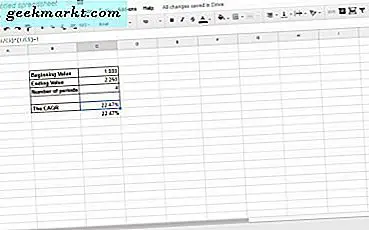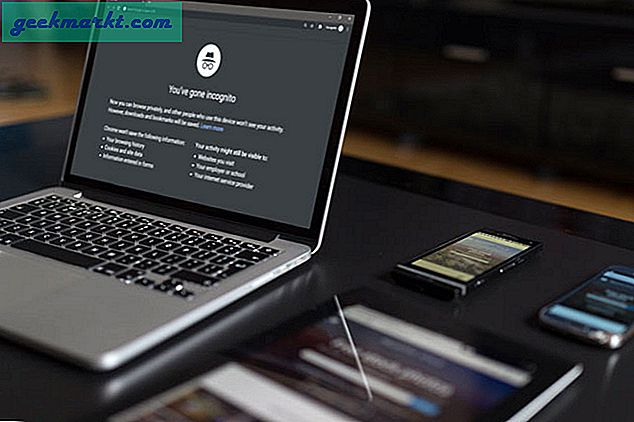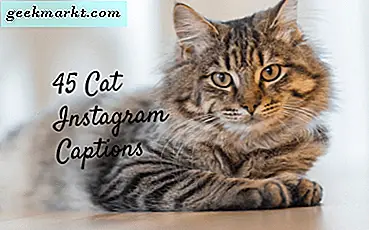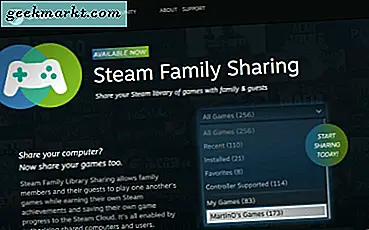จนถึงเวลาประมาณหนึ่งปี Microsoft ดูเหมือนจะมุ่งหน้าไปในทิศทางที่ถูกต้อง ขั้นแรกการรวมระบบย่อย Linux ไว้ใน DOS Command Line จากนั้นการโอน Microsoft Edge ไปยัง Chromium และเมื่อเร็ว ๆ นี้แอป Phone Companion ของคุณกำลังเห็นการอัปเกรดขนาดใหญ่เพื่อเพิ่มความเข้ากันได้ของ Android ข่าวดีล่าสุดคือ“ Windows Terminal ใหม่” รุ่นของนักพัฒนามีให้ดาวน์โหลดผ่าน Microsoft Store สิ่งที่น่าพอใจเกี่ยวกับเรื่องนี้คือสามารถเรียกใช้คำสั่ง Windows, Powershell และ Unix ภายใต้คอนโซลเดียว
แต่ด้วยการเพิ่มเติมที่ท่วมท้นเหล่านี้คำสั่ง Unix ที่คุณควรรู้จริงๆคืออะไร? ดังนั้นนี่คือคำสั่งที่สำคัญที่สุดในการใช้กับเทอร์มินัล Windows ใหม่
Windows Terminal ใหม่แตกต่างจากระบบย่อยของ Windows สำหรับ Linux และ Ubuntu Virtual Machine
มีอะไรใหม่ใน Windows Terminal
เทอร์มินัล Windows ใหม่มีการอัพเกรดดังต่อไปนี้
- คัดลอกวางทางด้านขวาของกล่องสำหรับ PowerShell, cmd
- รองรับหลายแท็บ
- รองรับอีโมจิและการแสดงผลข้อความที่ใช้ GPU
- รองรับหลายโปรไฟล์
Unix Commands เพื่อใช้กับเทอร์มินัล Windows ใหม่
คุณต้องเปลี่ยนไปใช้ Ubuntu เพื่อเรียกใช้คำสั่งเหล่านี้ทั้งหมด หรือคุณสามารถพิมพ์"ทุบตี" และไปที่ Unix Shell จากหน้าต่าง Powershell และ cmd เช่นกัน
1. แมว & vi
Windows cmdlet ไม่อนุญาตให้คุณแก้ไขหรือดูไฟล์ข้อความภายในเทอร์มินัลเอง ตอนนี้ด้วยเทอร์มินัลใหม่คุณสามารถใช้คำสั่งแมว หรือvi เพื่อดูหรือแก้ไขไฟล์ภายในเทอร์มินัล เทอร์มินัลใหม่รองรับโปรแกรมแก้ไขข้อความดั้งเดิมของ Unix เช่น nano, vi, vim หรือ ed
ตัวอย่าง: แมว abc.txt

2. cp หรือ mv
เช่นเดียวกับคำสั่งคัดลอกและย้ายเนทีฟของ Windows คุณยังมี "cp" และ "mv" ในเทอร์มินัล Unix ข้อแตกต่างที่สำคัญเพียงอย่างเดียวคือ cp และ mv รองรับสวิตช์มากกว่าคำสั่งดั้งเดิมของ Windows ตัวอย่างเช่นคุณสามารถสร้างฮาร์ดลิงก์และซอฟต์ลิงก์ของไฟล์ด้วยคำสั่งเหล่านี้ ในกรณีที่คุณไม่ทราบซอฟต์ลิงก์เป็นตัวชี้ที่เปลี่ยนเส้นทางเนื้อหาของไฟล์ต้นฉบับในขณะที่ฮาร์ดลิงก์คือสำเนามิเรอร์ของไฟล์ต้นฉบับ ซอฟต์ลิงก์ไม่สามารถอยู่ได้หากไม่มีไฟล์ต้นฉบับในขณะที่ฮาร์ดลิงก์ยังคงสามารถนำเสนอข้อมูลได้
ตัวอย่าง:cp -sv / root / temp / photos / root / current / photos

3. น้ำมันดิน
Windows ให้คุณ zip ไฟล์ผ่านทางบรรทัดคำสั่ง แต่ไม่สามารถจัดการกับ tars หรือ bzip ได้ ด้วย Unix คุณจะได้รับยูทิลิตี้บรรทัดคำสั่งดั้งเดิมที่เรียกว่า tar ซึ่งสามารถทำการซิปและคลายซิปเพียงอย่างเดียว รองรับรูปแบบ zip ได้หลายรูปแบบและคุณยังสามารถระบุอัตราส่วนการบีบอัดและอัลกอริทึมขณะสร้างไฟล์ zip ได้อีกด้วย ในกรณีที่คุณไม่มี tar ใน bash ให้ติดตั้งโดยรันคำสั่ง sudo apt update && sudo apt-get install tar
ตัวอย่าง: tar -cvf test.zip abc.txt

4. ผู้ชาย
ย้อนกลับไปในวิทยาลัยตอนที่ฉันเรียน Unix คำสั่งของผู้ชายเคยเป็นตัวช่วยชีวิตในการใช้งานจริง ตอนนี้เมื่อเปรียบเทียบกับรายการวิธีใช้ของ Windows แล้วมันค่อนข้างคลุมเครือ สิ่งที่ดีเกี่ยวกับเทอร์มินัล Windows ใหม่คือรองรับ "man" เช่น การป้อนคำสั่งด้วยตนเอง แม้ว่ารายการคู่มือเหล่านี้มีไว้สำหรับคำสั่ง Unix เท่านั้น แต่ก็มีประโยชน์อย่างยิ่งสำหรับผู้ใช้ที่มาจาก Windows
ตัวอย่าง: กลุ่มคน

5. ประเภท
type เป็นยูทิลิตี้ที่มีประโยชน์อย่างยิ่งใน Unix ในฐานะผู้เริ่มต้นจะช่วยให้คุณสามารถแยกแยะฟังก์ชันนามแฝงและคำหลักที่สงวนไว้ใน Unix ได้ คุณต้องต่อท้ายคำสั่งด้วย type keyword และจะบอกตำแหน่งของไฟล์หรือนามแฝง คำสั่ง type ยังช่วยให้คุณสามารถผนวกคำสั่งต่างๆและเรียกใช้เพื่อรับผลลัพธ์ที่สรุปได้
ตัวอย่าง: พิมพ์วันที่ ls test

6. PS และฆ่า
คำสั่ง ps ทำงานเหมือนกับรายการงานใน Windows จะแสดงกระบวนการที่กำลังทำงานอยู่โดยผู้ใช้ที่เชื่อมต่อกับระบบ ง่ายกว่าในการระบุกระบวนการและฆ่างานหากเกิดการล็อก สวิตช์ที่ใช้บ่อยของฉันด้วยคำสั่ง ps คือ ps -aux เนื่องจากบอกเส้นทางผู้ใช้ที่เรียกใช้คำสั่งด้วยหน่วยความจำและการใช้ CPU ทั้งหมด คุณสามารถใช้คำสั่ง kill เพิ่มเติมเพื่อฆ่าเซสชันโดย PID
ตัวอย่าง: ps -aux && ฆ่า 338

7. df & du
Windows ไม่มียูทิลิตี้บรรทัดคำสั่งเฉพาะเพื่อให้คุณใช้งานไฟล์ดิสก์หรือเนื้อที่ว่างบนดิสก์ วิธีแก้ปัญหาคือผ่านคำสั่ง dir แต่ด้วย Unix คุณจะมีไฟล์“ df”และ“ du” ยูทิลิตี้ คำสั่ง df บอกคุณเกี่ยวกับพื้นที่ว่างของระบบไฟล์ Linux ในขณะที่ du จะบอกคุณถึงการใช้พื้นที่ของไฟล์และไดเร็กทอรีแต่ละไฟล์ ฉันใช้คำสั่ง df ร่วมกับ crontab เพื่อส่งการแจ้งเตือนพื้นที่ดิสก์บนเซิร์ฟเวอร์ของฉัน
โชคดีที่ df ยังให้ข้อมูลเชิงลึกเกี่ยวกับระบบไฟล์ windows แต่หลักการตั้งชื่อคือ IFS
ตัวอย่าง: df -h

อ่าน:15 Windows 10 File Explorer คำแนะนำและเคล็ดลับในการใช้งานอย่างมืออาชีพ
8. ฉลาดได้
Windows ไม่เคยมีตัวจัดการแพ็คเกจที่ดีและฉันต้องใช้ Chocolatey ซึ่งก็โอเคถึงขีดสุด แต่ตอนนี้ด้วยเทอร์มินัล Windows ใหม่ทำให้ใช้งานได้สะดวกและมีประสิทธิภาพapt-get. นอกจากนี้ยังช่วยให้คุณสามารถใช้ยูทิลิตี้บรรทัดคำสั่ง apt-get ทั้งหมดเช่น ffmpeg, youtube-dl, sox บน Windows รายการโปรดของฉันคือ ffmpeg ซึ่งช่วยให้ฉันเข้ารหัสวิดีโอหรือเสียงได้อย่างรวดเร็วด้วยคำสั่งเดียว
ตัวอย่าง: sudo apt-get install sox

9. wget
wget เป็นยูทิลิตี้บรรทัดคำสั่งอื่นที่ให้คุณดาวน์โหลดเนื้อหาจากเว็บเซิร์ฟเวอร์ อาจไม่ได้เพิ่มโดยกำเนิดดังนั้นคุณจะต้องดาวน์โหลดผ่าน apt-get รองรับการดาวน์โหลดผ่าน HTTP, HTTPS และ FTP คุณสมบัติของมันรวมถึงการดาวน์โหลดซ้ำการแปลงลิงก์สำหรับการดู HTML ในเครื่องแบบออฟไลน์และการสนับสนุนพร็อกซี
ตัวอย่าง: wget example.com

10. crontab
คุณสามารถพิจารณา crontab เป็น Windows Task Scheduler เวอร์ชันบรรทัดคำสั่ง ช่วยให้คุณกำหนดเวลาคำสั่งให้ทำงานในช่วงเวลาใดวันหนึ่งในสัปดาห์หรือเดือน หากคุณรวมเชลล์สคริปต์ในคำสั่งคุณสามารถทำงานหลายอย่างซ้ำ ๆ โดยใช้ crontab ฉันใช้ crontab มาหลายวันเพื่อทำให้งานอัตโนมัติบนเซิร์ฟเวอร์ AIX สมมติว่าคุณต้องการให้เสียงระฆังทำงานทุก ๆ ชั่วโมงคุณสามารถทำได้โดยใช้ crontab
นอกจากนี้ crontab จะไม่แจ้งเตือนคุณหากงานไม่ทำงานหรือคำสั่งล้มเหลว ดังนั้นคุณต้องบันทึกผลลัพธ์ของ crontab ลงในไฟล์บันทึกด้วยตนเอง
ตัวอย่าง: crontab -e

11. เชลล์สคริปต์
จุดประสงค์ที่สำคัญที่สุดที่เทอร์มินัล Windows ใหม่ทำหน้าที่คือการเขียนสคริปต์ เทอร์มินัลใหม่ช่วยให้คุณสามารถเรียกใช้เชลล์สคริปต์สคริปต์ PowerShell สคริปต์แบตช์ ฯลฯ โดยเฉพาะอย่างยิ่งฉันชอบเชลล์สคริปต์และรู้สึกโล่งใจที่จะใช้มันผ่าน PowerShell ฉันไม่ชอบการเขียนสคริปต์สำหรับ Windows ใน PowerShell มาโดยตลอดเนื่องจาก cmdlets นั้นซับซ้อนมากกับชื่อสวิตช์ที่ยาว ในทางกลับกันเชลล์สคริปต์นั้นเรียบง่ายด้วยการรวมกันของคำสั่ง Unix ปกติ
ตัวอย่างเช่นหากฉันต้องการค้นหาผู้ใช้ที่ล็อกอินบนเซิร์ฟเวอร์ของฉันฉันต้องเขียนสคริปต์แบบยาวใน PowerShell ในขณะที่เชลล์สคริปต์สามารถทำสิ่งนั้นให้ฉันได้ในคำสั่งเดียว
#! / bin / bash echo "มีผู้ใช้` | wc -w` เข้าสู่ระบบแล้ว "
ห่อ
เราสามารถคาดหวังการอัปเกรดที่สำคัญบางอย่างใน Windows Terminal รุ่นนี้ การเปลี่ยนแปลงอาจเป็นภาพหรือใช้งานได้และฉันจะอัปเดตบทความนี้เป็นประจำซึ่งรวมเอาการเปลี่ยนแปลงเหล่านี้ทั้งหมด หากมีข้อสงสัยหรือคำถามใด ๆ โปรดแจ้งให้เราทราบในความคิดเห็นด้านล่างแล้วเราจะติดต่อกลับไป
ยังอ่าน:คำสั่ง DOS ที่มีประโยชน์ 6 อันดับแรกที่คุณควรรู้